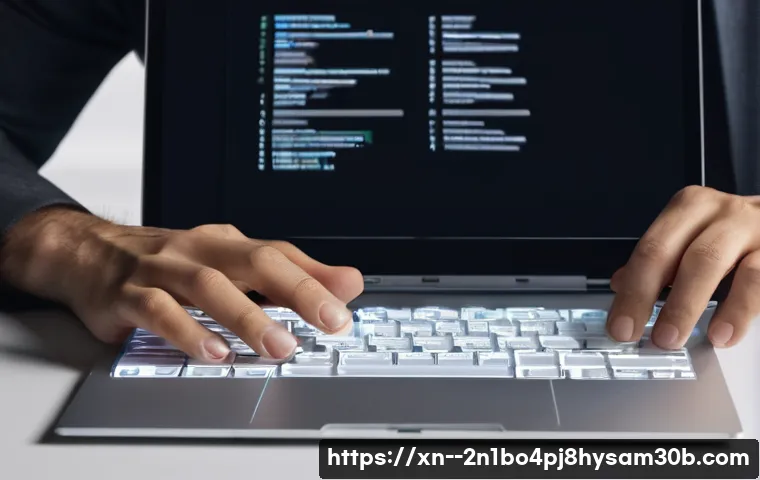“아침에 컴퓨터를 켰는데 갑자기 부팅이 안 된다면? 정말 생각만 해도 머리가 지끈거리고 답답하죠. 저도 얼마 전 중요한 작업을 앞두고 노트북이 켜지지 않아 진땀을 뺀 적이 있어요.

특히 ‘부팅 장치를 찾을 수 없습니다’ 같은 메시지가 뜨면 멘붕 그 자체인데요. 이게 단순히 컴퓨터의 기분 문제가 아니라, 내 소중한 데이터와 직결된 문제라 더욱 신경 쓰일 수밖에 없더라고요. 요즘은 SSD 불량부터 BIOS 설정 오류까지 원인도 다양해서 막막하게 느껴질 때가 많습니다.
하지만 너무 걱정하지 마세요! 이런 갑작스러운 상황에서도 당황하지 않고 해결할 수 있는 꿀팁들이 분명 존재하니까요. 과연 어떤 문제들이 우리를 당황하게 만들고, 또 어떻게 현명하게 대처해야 할까요?
제가 직접 겪고 배운 노하우들과 최신 정보들을 바탕으로 여러분의 부팅 장치 고민을 확실히 알려드릴게요!”
갑작스러운 컴퓨터 먹통, ‘부팅 장치를 찾을 수 없습니다’ 메시지의 정체
아침에 컴퓨터를 켰는데 갑자기 부팅이 안 된다면? 제가 직접 겪고 배운 노하우들과 최신 정보들을 바탕으로 여러분의 부팅 장치 고민을 확실히 알려드릴게요!
컴퓨터 부팅 오류, 왜 일어날까요?
우리가 컴퓨터를 켰을 때, 운영체제(Windows 같은)가 있는 저장 장치를 찾아 실행하는 과정을 ‘부팅’이라고 하죠. 그런데 이 과정에서 컴퓨터가 운영체제가 설치된 저장 장치를 제대로 찾지 못하거나, 저장 장치 자체에 문제가 생기면 부팅 오류가 발생하게 돼요. 생각보다 흔한 일이라서 너무 놀라지 않으셔도 괜찮아요. 저도 예전에 중요한 프레젠테이션을 앞두고 노트북이 갑자기 부팅이 안 돼서 식은땀을 흘렸던 기억이 있네요. 그때 ‘아, 내 컴퓨터도 나처럼 긴장했나?’ 싶을 정도로 당황스러웠어요. 원인은 크게 하드웨어적인 문제와 소프트웨어적인 문제로 나눌 수 있는데, 차근차근 짚어보면 의외로 쉽게 해결되는 경우도 많답니다.
‘INACCESSIBLE BOOT DEVICE’ 블루스크린의 의미
‘INACCESSIBLE BOOT DEVICE’라는 섬뜩한 블루스크린 메시지를 보신 적 있나요? 이 메시지는 운영체제가 부팅 장치에 접근할 수 없다는 뜻이에요. 즉, 윈도우가 시작되려는데 가장 중요한 저장 장치(SSD나 HDD)를 읽을 수 없다는 거죠. 이건 저장 장치 자체의 물리적인 손상일 수도 있고, 저장 장치와 메인보드를 연결하는 케이블에 문제가 생겼을 수도 있어요. 아니면 윈도우 시스템 파일이 손상되었거나, 드라이버 충돌 때문에 발생하기도 합니다. 저도 이 블루스크린 때문에 밤새 씨름했던 적이 있는데, 그때는 정말 컴퓨터를 던져버리고 싶은 충동을 느꼈답니다. 하지만 침착하게 원인을 파악하고 하나씩 점검해나가면 분명 답을 찾을 수 있을 거예요.
BIOS/UEFI 설정, 제대로 알고 있나요? 부팅 순서 변경의 중요성
컴퓨터가 켜질 때 가장 먼저 만나는 것이 바로 BIOS 또는 UEFI라는 친구들인데요. 이 친구들이 우리 컴퓨터의 하드웨어들을 인식하고, 어떤 순서로 부팅을 할지 결정하는 아주 중요한 역할을 한답니다. 그런데 만약 이 BIOS/UEFI 설정이 꼬이거나, 부팅 순서가 잘못 지정되어 있으면 아무리 멀쩡한 컴퓨터라도 ‘부팅 장치를 찾을 수 없습니다’라는 메시지를 뱉어낼 수밖에 없어요. 저도 예전에 새 SSD를 장착하고 나서 아무리 해도 부팅이 안 돼서 한참을 헤맸는데, 알고 보니 BIOS에서 부팅 순서가 예전 HDD로 설정되어 있어서 그랬더라고요. 정말 허탈하면서도 ‘아, 기본이 제일 중요하구나’ 하는 걸 깨달았죠.
바이오스(BIOS) 진입 및 초기화 방법
BIOS/UEFI 설정 화면으로 진입하는 방법은 컴퓨터 제조사마다 조금씩 달라요. 보통 컴퓨터를 켜자마자 F2, Del, F10, F12, 또는 ESC 키를 연타하면 들어갈 수 있는데요. 예를 들어, 제가 가지고 있는 HP 노트북은 ESC 키를 누르면 Startup Menu 가 뜨고, 거기서 F9 Boot Menu 를 선택해서 부팅 장치를 변경할 수 있더라고요. 처음에는 뭐가 뭔지 몰라서 헤맸지만, 몇 번 해보니 익숙해졌어요. 만약 설정을 너무 많이 건드려서 뭐가 문제인지 모르겠다면, BIOS를 초기화하는 것도 하나의 방법이에요. 보통 ‘Load Optimized Defaults’ 같은 메뉴가 있는데, 이걸 선택하면 공장 초기 설정으로 돌아가서 꼬였던 설정들이 풀리는 경우가 많답니다. 이때 중요한 건, 초기화하기 전에 현재 설정을 사진으로 찍어두는 습관을 들이는 거예요. 혹시라도 다시 원래대로 돌려야 할 때 큰 도움이 되거든요.
부팅 순서(Boot Order) 재설정하기
BIOS/UEFI에 진입했다면, 이제 부팅 순서를 확인하고 변경할 차례예요. ‘Boot’ 또는 ‘Boot Order’와 같은 메뉴를 찾아서 들어가 보면, 컴퓨터가 어떤 장치부터 부팅을 시도할지 목록이 주르륵 나타날 거예요. 예를 들어, USB 메모리로 윈도우를 새로 설치해야 할 때는 USB 장치를 가장 위로 올려야 하고, 평소에는 윈도우가 설치된 SSD나 HDD를 최상단에 두어야 하죠. ‘Please select boot device’ 같은 메시지가 뜬다면, 말 그대로 부팅할 장치를 선택해달라는 뜻이니, 여기서 내가 원하는 저장 장치를 지정해주면 됩니다. 간혹 iODD Virtual CDRom 같은 가상 CD-ROM 장치가 먼저 설정되어 있어서 실제 저장 장치를 인식 못 하는 경우도 있으니, 불필요한 장치는 과감히 아래로 내리거나 비활성화하는 것도 좋은 방법이에요. 내가 어떤 순서로 부팅하고 싶은지 명확하게 알려주는 것이 중요하답니다.
SSD/HDD 불량? 데이터는 괜찮을까? 저장 장치 점검의 모든 것
컴퓨터의 모든 데이터와 운영체제가 저장되는 SSD나 HDD는 부팅에 있어서 심장과도 같은 존재예요. 만약 이 저장 장치 자체에 문제가 생기면, 아무리 다른 설정을 잘 맞춰도 부팅은 당연히 불가능하죠. 저도 친구 컴퓨터를 봐주다가 ‘Default Boot Device Missing or Boot Failed’ 메시지를 보고 저장 장치 불량을 직감했던 적이 있어요. 그때 친구가 “내 보고서 다 날아가는 거야?” 하고 울상이 되는데, 정말 저까지 마음이 아프더라고요. 다행히 그땐 단순 케이블 문제였지만, 저장 장치 불량은 언제나 가장 걱정되는 문제 중 하나입니다.
저장 장치 연결 상태 확인하기
의외로 간단하게 해결되는 경우가 바로 저장 장치 케이블 불량이에요. 데스크톱 컴퓨터라면 본체를 열고 SSD나 HDD에 연결된 SATA 케이블과 전원 케이블이 제대로 꽂혀 있는지 확인해볼 필요가 있어요. 간혹 느슨해지거나 빠져서 인식이 안 되는 경우가 있거든요. 노트북이라면 직접 케이블을 확인하기는 어렵지만, 외부 충격으로 인해 내부 연결부가 손상되었을 가능성도 배제할 수 없죠. 저도 예전에 청소한다고 본체를 열었다가 케이블을 살짝 건드려서 부팅이 안 된 적이 있는데, 다시 꾹 눌러 끼우니 아무렇지 않게 작동해서 정말 안도의 한숨을 내쉬었답니다. 혹시 여분의 케이블이 있다면 교체해보는 것도 좋은 시도예요.
배드 섹터 및 물리적 손상 진단
케이블 문제가 아니라면, 저장 장치 자체의 물리적인 손상이나 배드 섹터를 의심해볼 수 있어요. 배드 섹터는 저장 장치에서 데이터를 읽거나 쓸 수 없는 불량 영역을 말하는데, 이런 곳에 운영체제 파일이 저장되어 있다면 당연히 부팅이 안 되겠죠. 컴퓨터가 부팅은 되는데 매우 느려지거나, 특정 파일을 열 때 오류가 난다면 배드 섹터의 신호일 수 있어요. 이런 경우엔 CrystalDiskInfo 같은 프로그램을 사용해서 저장 장치의 건강 상태를 확인해볼 수 있습니다. 만약 ‘주의’ 또는 ‘위험’ 상태로 나온다면, 심각한 문제일 가능성이 높으니 중요한 데이터는 미리 백업해두는 것이 좋아요. 저장 장치에서 ‘딸깍딸깍’ 하는 소리가 나거나, 드드득 하는 이상한 소음이 들린다면, 이건 거의 물리적인 고장 신호라고 봐야 합니다. 이런 상황에서는 더 이상 전원을 켜지 않고 전문가에게 맡기는 것이 데이터를 살릴 수 있는 최선의 방법일 수 있어요.
외부 장치 때문에? USB, ODD 등 연결 기기 확인하기
가끔은 엉뚱하게도 외부에 연결된 장치 때문에 컴퓨터 부팅이 안 되는 경우가 있어요. 저도 얼마 전 지인이 “컴퓨터가 갑자기 안 켜져요!” 하고 다급하게 연락이 와서 가봤더니, 꽂아둔 USB 메모리 때문에 부팅이 안 되고 있었던 황당한 경험이 있네요. 컴퓨터는 내가 연결해둔 모든 장치 중에서 부팅 가능한 것을 찾으려고 시도하는데, 이때 외부 장치가 우선순위로 잡히거나, 해당 장치에 문제가 있으면 부팅 자체가 진행되지 않는 경우가 종종 발생합니다. 이런 상황에서는 괜히 혼자 끙끙 앓지 말고, 가장 기본적인 것부터 점검해보는 지혜가 필요해요. 저도 이때 ‘아, 역시 컴퓨터 문제는 꼼꼼함이 답이구나’ 하고 다시 한번 깨달았죠.
모든 외부 장치 분리 후 재부팅
컴퓨터가 부팅되지 않을 때 가장 먼저 시도해볼 수 있는 간단하면서도 효과적인 방법은 바로 모든 외부 장치를 분리하고 재부팅해보는 거예요. USB 메모리, 외장하드, 프린터, 심지어는 웹캠이나 무선 마우스/키보드 동글까지, 전원 케이블을 제외한 모든 외부 연결 장치를 뽑아보세요. 특히 부팅 가능한 운영체제가 설치되었거나 손상된 USB 메모리, 외장하드 등이 연결되어 있으면 컴퓨터가 이 장치들로 부팅을 시도하다가 오류가 나는 경우가 많답니다. 다 분리하고 컴퓨터를 다시 켰는데 정상적으로 부팅이 된다면, 범인은 바로 외부 장치 중 하나였던 거죠. 그때부터 하나씩 다시 연결해가며 어떤 장치가 문제를 일으켰는지 찾아내면 됩니다. 제가 알려드린 이 팁으로 많은 분들이 의외로 쉽게 문제를 해결하시더라고요.
CD/DVD 드라이브(ODD) 문제 확인
요즘은 많이 사용하지 않지만, CD/DVD 드라이브(ODD)도 부팅 오류의 원인이 될 수 있어요. 특히 ODD에 CD나 DVD가 들어있는 상태에서 부팅 순서가 ODD로 설정되어 있다면, 컴퓨터는 이 디스크로 부팅을 시도하다가 실패하고 ‘부팅 장치를 찾을 수 없습니다’라는 메시지를 띄울 수 있죠. 저도 오래된 노트북을 사용할 때 ODD에 영화 CD를 넣어둔 채로 깜빡하고 전원을 켰다가 부팅이 안 돼서 한참을 헤맨 적이 있어요. 이럴 땐 ODD에서 디스크를 빼주거나, BIOS 설정에서 ODD의 부팅 순위를 낮춰주면 간단하게 해결됩니다. 간혹 가상 CD-ROM 프로그램(iODD Virtual CDRom 같은)이 문제를 일으키는 경우도 있으니, 이런 프로그램도 부팅 시 자동으로 실행되지 않도록 설정하거나 잠시 비활성화해보는 것도 도움이 될 수 있어요.
의외의 복병, 윈도우 손상! 시스템 복구와 재설치의 갈림길
하드웨어적인 문제는 아닌 것 같은데 계속 부팅이 안 된다면, 이제 소프트웨어, 즉 윈도우 운영체제 자체의 손상을 의심해볼 차례예요. 윈도우 파일이 어떤 이유로든 손상되거나, 중요한 부팅 관련 파일이 깨지면 컴퓨터는 길을 잃고 헤맬 수밖에 없답니다. 저도 예전에 갑자기 컴퓨터가 먹통이 되면서 ‘자동 복구’ 화면만 반복해서 뜨는 상황을 겪었는데, 정말 난감하더라고요. 이때는 윈도우를 다시 설치해야 하는 건가 하는 불안감에 휩싸이기도 했습니다. 하지만 무조건 재설치부터 생각하기보다는, 시스템 복구 기능을 활용해서 문제를 해결할 수 있는 방법들이 있으니 너무 좌절하지 마세요!
손상된 윈도우 파일 복구 시도하기
윈도우가 부팅되지 않을 때, 다행히 윈도우 설치 미디어(USB 또는 DVD)가 있다면 이를 이용해서 시스템 복구를 시도해볼 수 있어요. 설치 미디어로 부팅한 다음 ‘컴퓨터 복구’ 옵션을 선택하면, 시동 복구, 시스템 복원, 명령 프롬프트 등 다양한 복구 도구들을 만날 수 있습니다. 시동 복구는 부팅에 방해가 되는 문제들을 자동으로 찾아 해결해주고, 시스템 복원은 미리 만들어둔 복원 지점으로 윈도우를 되돌려 손상되기 전 상태로 복원해주는 기능이에요. 저도 이 시스템 복원 기능을 활용해서 위기를 넘긴 적이 여러 번 있습니다. 특히 중요한 건, 평소에 시스템 복원 지점을 만들어두는 습관을 들이는 거예요. 이 작은 습관이 나중에 큰 문제를 예방하는 열쇠가 될 수 있답니다.
최후의 수단, 윈도우 재설치
만약 시스템 복구로도 문제가 해결되지 않거나, 너무 심각하게 윈도우 파일이 손상되었다면, 결국 윈도우를 재설치하는 것이 최후의 수단이 될 수 있어요. 윈도우 재설치는 말 그대로 운영체제를 처음부터 다시 깔끔하게 설치하는 과정인데요. 이 방법은 대부분의 소프트웨어적인 부팅 문제를 해결할 수 있지만, 가장 큰 단점은 윈도우가 설치된 드라이브의 모든 데이터가 지워진다는 거예요. 그래서 재설치를 결정하기 전에 반드시 중요한 데이터는 미리 백업해두는 것이 정말 중요합니다. 저도 재설치 직전까지 “혹시 빼먹은 파일은 없을까?” 하며 몇 번이나 확인했던 기억이 나네요. 깨끗하게 윈도우를 다시 설치하면 컴퓨터가 새 생명을 얻은 것처럼 빠르게 작동하지만, 데이터 백업은 꼭 잊지 마세요!
전문가에게 맡기기 전, 내가 할 수 있는 마지막 시도들
위에서 설명해드린 방법들을 다 시도해봤는데도 여전히 부팅이 안 된다면? 이제는 전문가의 도움이 필요할 수도 있겠다는 생각이 들 거예요. 하지만 바로 서비스센터로 달려가기 전에, 혹시 놓친 것은 없는지 마지막으로 한 번 더 확인해볼 만한 몇 가지 시도들이 있답니다. 제가 컴퓨터 수리점에서 일하는 친구에게 들었던 팁도 있고, 저 스스로 경험을 통해 알게 된 것들도 있는데요. 이런 작은 시도들이 때로는 예상치 못한 해결책을 가져다주기도 하니, 희망을 잃지 말고 함께 살펴보아요. 어차피 전문가에게 맡길 거라면, 내가 해볼 수 있는 건 다 해보고 맡기는 게 후회가 없잖아요!
정전기 방전 및 램(RAM) 재장착

컴퓨터 내부 부품에 쌓인 정전기가 문제를 일으키는 경우도 있어요. 이럴 땐 전원을 완전히 끄고, 전원 케이블을 뽑은 다음, 컴퓨터 전원 버튼을 10~20 초 정도 꾹 눌러서 남아있는 전기를 모두 방전시켜 보세요. 그리고 데스크톱 컴퓨터라면 본체를 열고 램(RAM)을 뽑았다가 다시 꾹 눌러서 재장착해보는 것도 도움이 될 수 있습니다. 램이 제대로 꽂혀 있지 않거나, 접촉 불량이 생기면 부팅 자체가 안 되는 경우가 많거든요. 저도 예전에 램을 재장착했더니 거짓말처럼 컴퓨터가 다시 켜져서 정말 신기했던 경험이 있어요. 하지만 이 작업을 할 때는 반드시 정전기 방지 장갑을 착용하거나, 금속 물체를 만져서 몸의 정전기를 먼저 없애는 것이 중요합니다. 혹시 모를 부품 손상을 예방해야 하니까요.
최소 부팅 구성으로 문제 진단
컴퓨터에 연결된 여러 하드웨어 부품 중에서 어떤 것이 문제인지 특정하기 어려울 때는 ‘최소 부팅 구성’으로 테스트해보는 방법이 유용해요. 말 그대로 컴퓨터가 부팅하는 데 필요한 최소한의 부품만 남겨두고 나머지는 모두 분리하는 거죠. 예를 들어, 메인보드, CPU, 램 1 개, 전원 공급 장치, 그리고 윈도우가 설치된 저장 장치만 남겨두고 그래픽카드나 다른 확장 카드, 추가 저장 장치 등을 모두 분리하는 거예요. 이렇게 최소한의 부품으로 부팅을 시도해서 정상적으로 켜진다면, 분리했던 부품들 중 하나가 문제의 원인이라는 것을 알 수 있죠. 그 다음에는 하나씩 다시 연결해가며 어떤 부품이 문제를 일으키는지 찾아낼 수 있습니다. 이 방법은 데스크톱 사용자에게 특히 유용하며, 저도 복잡한 문제일 때 이 방법을 사용해서 원인을 찾아낸 적이 많답니다.
미리 예방하는 습관! 부팅 문제 재발 방지 꿀팁
컴퓨터 부팅 문제는 한 번 겪고 나면 다시는 경험하고 싶지 않은 악몽과 같죠? 그래서 무엇보다 중요한 건, 이런 문제들이 다시 발생하지 않도록 미리 예방하는 습관을 들이는 거예요. 저도 부팅 문제로 고생한 뒤로는 컴퓨터 관리에 더욱 신경 쓰게 됐는데요. 몇 가지 간단한 습관만 들여도 우리 컴퓨터를 훨씬 더 건강하게 오래 사용할 수 있답니다. 마치 우리 몸처럼 컴퓨터도 꾸준히 관리해주어야 잔병치레 없이 튼튼하게 제 역할을 해내는 법이니까요. 지금부터 제가 실천하고 있는 몇 가지 예방 꿀팁들을 공유해드릴게요!
정기적인 데이터 백업과 시스템 복원 지점 생성
가장 기본적이면서도 가장 중요한 것은 바로 ‘백업’이에요. 부팅 문제가 발생했을 때, 가장 걱정되는 것이 소중한 데이터 손실이잖아요. 외장하드나 클라우드 서비스 등을 이용해서 중요한 파일들을 주기적으로 백업하는 습관을 들이세요. 그리고 윈도우의 ‘시스템 복원 지점’ 기능도 적극적으로 활용해야 합니다. 새로운 프로그램을 설치하거나 중요한 업데이트를 하기 전에는 꼭 복원 지점을 만들어두는 것이 좋아요. 만약 나중에 문제가 발생하더라도, 이 복원 지점을 통해 이전 상태로 손쉽게 되돌릴 수 있으니 훨씬 안심이 된답니다. 저도 이 습관 덕분에 몇 번의 위기를 모면할 수 있었어요. 귀찮아도 꼭 실천해보세요!
운영체제 및 드라이버 최신 상태 유지
윈도우 운영체제와 하드웨어 드라이버를 항상 최신 상태로 유지하는 것도 부팅 문제를 예방하는 데 큰 도움이 됩니다. 마이크로소프트는 윈도우 업데이트를 통해 보안 취약점을 해결하고 시스템 안정성을 개선하거든요. 마찬가지로 그래픽카드, 메인보드 등 하드웨어 드라이버도 최신 버전으로 업데이트하면 호환성 문제나 성능 저하를 방지할 수 있습니다. 저는 한 달에 한 번 정도는 윈도우 업데이트를 확인하고, 그래픽카드 드라이버도 제조사 웹사이트에서 최신 버전을 확인해서 업데이트하는 편이에요. 물론, 간혹 업데이트가 오히려 문제를 일으키는 경우도 있지만, 대부분의 경우엔 시스템을 더욱 안정적으로 만들어준답니다.
컴퓨터 내부 청소와 적절한 온도 유지
컴퓨터 내부에 먼지가 쌓이면 냉각 효율이 떨어져 부품의 과열을 유발하고, 이는 곧 하드웨어 고장으로 이어질 수 있어요. 특히 SSD나 HDD는 뜨거운 온도에 취약하거든요. 그래서 주기적으로 컴퓨터 내부를 청소해주는 것이 중요합니다. 에어 스프레이나 부드러운 브러시를 이용해서 먼지를 제거하고, 팬에 쌓인 먼지도 깨끗하게 털어주세요. 저도 6 개월에 한 번 정도는 본체를 열어 내부 청소를 해주는데, 그때마다 먼지 뭉치를 보면 ‘와, 이렇게 쌓이니 컴퓨터가 힘들어했겠구나’ 싶더라고요. 또한, CPU나 그래픽카드 온도를 모니터링하는 프로그램을 사용해서 평소 컴퓨터 온도를 체크하는 습관도 좋습니다. 적절한 온도를 유지하는 것이 부품 수명을 늘리고 부팅 문제를 예방하는 지름길이랍니다.
| 문제 유형 | 주요 원인 | 해결 방법 |
|---|---|---|
| ‘부팅 장치를 찾을 수 없습니다’ 메시지 | BIOS/UEFI 부팅 순서 오류, 저장 장치 미인식 | BIOS에서 부팅 순서 재설정, 저장 장치 케이블 확인 |
| ‘INACCESSIBLE BOOT DEVICE’ 블루스크린 | 저장 장치 불량, 윈도우 시스템 파일 손상 | 저장 장치 건강 상태 확인, 윈도우 시스템 복구 |
| 외부 장치 연결 시 부팅 불가 | USB, 외장하드 등 외부 장치와의 충돌 | 모든 외부 장치 분리 후 재부팅 |
| 부팅 후 자동 복구 화면 반복 | 윈도우 부팅 파일 손상, 시스템 오류 | 윈도우 설치 미디어로 시동 복구 또는 시스템 복원 |
| 컴퓨터 전원은 들어오나 화면이 안 뜸 | RAM 접촉 불량, 그래픽카드 문제 | RAM 재장착, 최소 부팅 구성으로 테스트 |
막막했던 부팅 문제, 이제는 침착하게!
어때요? 갑자기 컴퓨터가 부팅되지 않을 때, 이제는 당황하지 않고 어떤 것부터 확인해야 할지 감이 오시죠? 저도 처음엔 이런 문제들이 너무 어렵고 복잡하게만 느껴졌어요. 하지만 여러 번 직접 겪고 해결해보면서, 생각보다 많은 문제들이 기본적인 점검과 설정 변경만으로도 해결될 수 있다는 걸 알게 됐답니다. 물론 모든 문제가 내가 직접 해결할 수 있는 건 아니지만, 최소한 어떤 상황인지 파악하고 전문가에게 도움을 요청할 때도 정확하게 설명할 수 있게 되니 훨씬 마음이 편하더라고요.
나의 경험을 통한 솔루션 정리
제가 겪어본 바로는, 대부분의 부팅 문제는 의외로 단순한 원인에서 시작되는 경우가 많았어요. BIOS 설정이 꼬였거나, 저장 장치 케이블이 살짝 빠졌거나, 아니면 불필요한 USB 메모리가 꽂혀 있었던 경우가 생각보다 많았죠. 이런 경험들을 통해 저는 문제가 생겼을 때 무조건 가장 심각한 상황부터 가정하기보다는, 가장 간단하고 기본적인 것부터 차근차근 점검해보는 습관을 들이게 되었어요. 이 과정에서 얻은 지식과 경험은 단순히 컴퓨터를 고치는 것을 넘어, 어떤 문제에 직면했을 때 합리적으로 접근하고 해결하는 능력까지 키워주더라고요. 여러분도 이번 기회에 컴퓨터 부팅 문제를 해결하는 과정에서 소중한 경험과 지식을 얻어가셨으면 좋겠어요.
전문가의 도움이 필요할 때
물론, 위에서 설명해드린 모든 방법을 시도해봤는데도 해결이 안 되거나, 아예 컴퓨터 전원이 들어오지 않는 심각한 상황이라면 전문가의 도움을 받는 것이 현명한 선택입니다. 특히 중요한 데이터가 들어있는 저장 장치 문제라면 더욱 신중해야 해요. 잘못 건드리면 데이터 복구가 불가능해질 수도 있거든요. 이럴 때는 더 이상 혼자 힘으로 해결하려 하지 말고, 가까운 컴퓨터 수리점이나 제조사 서비스센터에 문의해서 정확한 진단과 수리를 받는 것이 가장 좋습니다. 제가 아는 마장동 컴퓨터수리점 사장님도 늘 “컴퓨터는 함부로 만지면 더 고장 나요”라고 하시거든요. 내가 할 수 있는 최선을 다해보고, 그 다음은 전문가에게 맡기는 용기도 필요하다는 점, 꼭 기억해주세요!
글을 마치며
오늘 우리는 컴퓨터 부팅 문제의 원인부터 해결 방법, 그리고 예방책까지 꼼꼼하게 살펴보았습니다. 부팅 문제는 언제든 누구에게나 일어날 수 있지만, 당황하지 않고 차근차근 대처하면 충분히 해결할 수 있습니다. 이 글이 여러분의 컴퓨터 생활에 조금이나마 도움이 되었기를 바라며, 앞으로도 유익한 정보로 찾아뵙겠습니다. 혹시 더 궁금한 점이 있다면 언제든지 댓글로 문의해주세요!
알아두면 쓸모 있는 정보
1. 정기적인 백업은 필수: 중요한 데이터는 외장 하드나 클라우드에 꾸준히 백업하여 만일의 사태에 대비하세요.
2. BIOS 설정 주의: BIOS 설정 변경 시에는 신중하게 진행하고, 변경 전 설정을 꼭 기록해두세요.
3. 안전 모드 활용: 윈도우가 정상적으로 부팅되지 않을 때는 안전 모드로 부팅하여 문제 해결을 시도해보세요.
4. 최신 드라이버 유지: 그래픽 카드, 메인보드 등 주요 하드웨어 드라이버를 최신 버전으로 업데이트하여 안정성을 확보하세요.
5. 정전기 조심: 컴퓨터 내부 부품을 다룰 때는 정전기 방지 장갑을 착용하거나, 몸의 정전기를 제거하세요.
중요 사항 정리
컴퓨터 부팅 문제는 다양한 원인으로 발생할 수 있지만, 대부분의 경우 기본적인 점검과 간단한 조치로 해결 가능합니다. 먼저 ‘부팅 장치를 찾을 수 없습니다’ 메시지가 뜬다면 BIOS 설정을 확인하고, 저장 장치 연결 상태를 점검해보세요. ‘INACCESSIBLE BOOT DEVICE’ 블루스크린이 나타난다면 저장 장치 불량이나 윈도우 시스템 파일 손상을 의심해볼 수 있습니다. 외부 장치 연결로 인해 부팅이 안 되는 경우도 있으니, 모든 외부 장치를 분리한 후 재부팅해보는 것이 좋습니다. 윈도우 손상이 의심될 때는 시스템 복구 또는 재설치를 시도해볼 수 있으며, 모든 방법이 실패했을 경우에는 전문가의 도움을 받는 것이 현명합니다. 마지막으로, 정기적인 데이터 백업과 시스템 복원 지점 생성은 부팅 문제로 인한 데이터 손실을 예방하는 가장 좋은 방법입니다.
자주 묻는 질문 (FAQ) 📖
질문: “부팅 장치를 찾을 수 없습니다” 메시지가 뜨면 어떤 문제부터 의심해봐야 하나요?
답변: 아, 정말 심장이 쿵 내려앉는 순간이죠? 저도 예전에 중요한 발표 자료 작업하다가 이 메시지를 마주하고 식은땀을 줄줄 흘렸던 기억이 생생해요. 이 메시지는 말 그대로 컴퓨터가 운영체제(윈도우 같은)가 설치된 하드디스크나 SSD를 찾지 못해서 부팅을 진행할 수 없다는 뜻인데요.
보통 몇 가지 핵심적인 원인이 있어요. 가장 먼저 의심해봐야 할 건 역시 ‘저장 장치’ 자체의 문제예요. 즉, SSD나 하드디스크가 물리적으로 고장 났거나, 연결 케이블이 느슨해졌을 가능성이 크죠.
마치 밥솥이 쌀을 찾지 못해 밥을 못 짓는 상황과 비슷하다고 할까요? 다음으로는 ‘BIOS/UEFI 설정’ 오류를 생각해볼 수 있어요. 컴퓨터가 어떤 저장 장치로 부팅을 해야 하는지 알려주는 설정이 엉뚱하게 바뀌었을 수도 있거든요.
예를 들어, USB나 다른 드라이브로 부팅 순서가 바뀌어 버리는 경우죠. 마지막으로, 운영체제 파일 자체가 손상되어서 부팅이 안 되는 경우도 있지만, 이건 앞선 두 가지보다는 빈도가 낮은 편이에요. 저 같은 경우엔 한번 SSD 케이블이 살짝 빠져서 이 메시지가 뜬 적이 있는데, 다시 꽂으니 바로 해결되더라고요!
그러니 너무 당황하지 마시고, 일단 가장 흔한 원인부터 차근차근 점검해보는 게 중요하답니다.
질문: SSD/HDD 문제인지, 아니면 BIOS 설정 문제인지 어떻게 구분할 수 있을까요?
답변: 정말 중요한 질문이에요! 저도 처음엔 둘 다 비슷해 보여서 어떻게 시작해야 할지 막막했거든요. 제 경험상 이 두 가지를 구분하는 방법은 의외로 간단한 ‘확인 작업’에서 시작해요.
먼저, 컴퓨터 전원을 켜자마자 F2 나 Del 키(HP 노트북의 경우 ESC 후 F9 Boot Menu 등)를 연타해서 BIOS/UEFI 설정 화면으로 진입해보세요. 여기서 ‘Boot’ 또는 ‘Storage’ 관련 메뉴를 찾아보면, 현재 컴퓨터에 연결된 저장 장치 목록이 보여요.
만약 여기에 내 SSD나 HDD 이름이 아예 보이지 않는다면, 이건 저장 장치 자체의 문제일 가능성이 커요. 즉, 인식이 안 되고 있다는 거죠. SATA 케이블이나 전원 케이블이 빠졌을 수도 있고, 저장 장치 자체가 고장 났을 수도 있고요.
반면에, 목록에는 내 SSD나 HDD가 보이는데도 부팅이 안 된다면? 이때는 BIOS 설정 문제일 가능성이 높아요. 예를 들어, 부팅 순서(Boot Order)가 잘못 설정되어 있거나, UEFI/Legacy 모드 설정이 꼬였을 수 있죠.
제가 최근에 겪었던 일인데, 윈도우를 다시 깔고 나서 부팅이 안 되길래 확인해보니 Legacy 모드로 설정되어 있던 걸 UEFI로 바꿔주니 바로 해결되더라고요! 이렇게 직접 BIOS에 들어가서 눈으로 확인하는 게 가장 빠르고 확실한 구분법이랍니다.
질문: 갑작스러운 부팅 오류 상황에서 전문가 도움 없이 시도해볼 수 있는 ‘응급처치’ 방법이 있을까요?
답변: 물론이죠! 저도 웬만한 건 직접 해결해보려는 성격이라 이런 ‘응급처치’ 노하우가 꽤 쌓였어요. 일단 가장 먼저 해볼 수 있는 건 ‘재부팅’이에요.
가끔 컴퓨터도 사람처럼 잠깐 헤맬 때가 있거든요. 전원을 완전히 껐다가 다시 켜보는 것만으로도 해결되는 경우가 생각보다 많아요. 특히 HP 노트북의 경우, 재부팅하면서 ESC를 눌러 Startup Menu 에 진입 후 F9 Boot Menu 에서 부팅 장치를 수동으로 선택해보는 것도 좋은 방법이에요.
만약 그래도 안 된다면, 컴퓨터 본체나 노트북 뒷면을 살짝 열어서(물론 자신 없으면 시도하지 마세요!) SSD나 HDD에 연결된 SATA 케이블과 전원 케이블이 제대로 꽂혀 있는지 확인하고, 한 번씩 뽑았다가 다시 꾹 눌러서 연결해보세요. 저도 몇 번 이렇게 해서 문제 해결한 적이 있답니다.
다음으로는 BIOS/UEFI 설정으로 들어가서 ‘부팅 순서(Boot Order)’를 다시 확인하고, 윈도우가 설치된 드라이브를 최우선으로 설정해보는 거예요. 그리고 ‘Default BIOS Settings’를 로드하는 옵션이 있다면, 그걸 한 번 실행해서 기본값으로 되돌려보는 것도 방법입니다.
이건 마치 스마트폰을 초기화하는 것과 비슷한데, 설정 오류를 깔끔하게 지워주는 효과가 있어요. 하지만 이런 시도에도 불구하고 계속 같은 문제가 발생하거나, ‘INACCESSIBLE BOOT DEVICE’ 같은 블루스크린 메시지가 계속 뜬다면, 저장 장치 자체의 물리적인 고장일 가능성이 높으니, 그때는 전문가의 도움을 받는 게 현명하답니다.
괜히 더 만지다가 소중한 데이터까지 날릴 수 있으니까요!